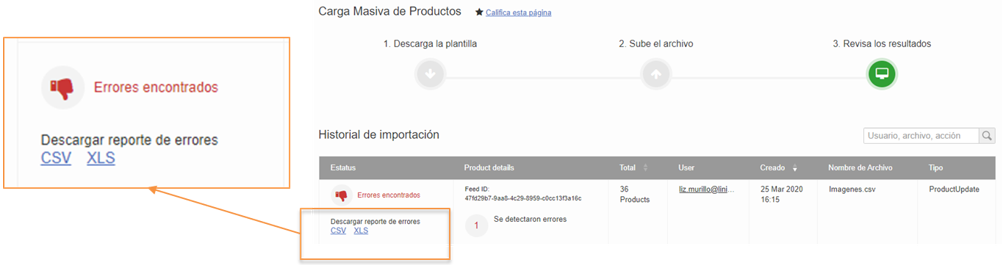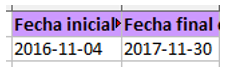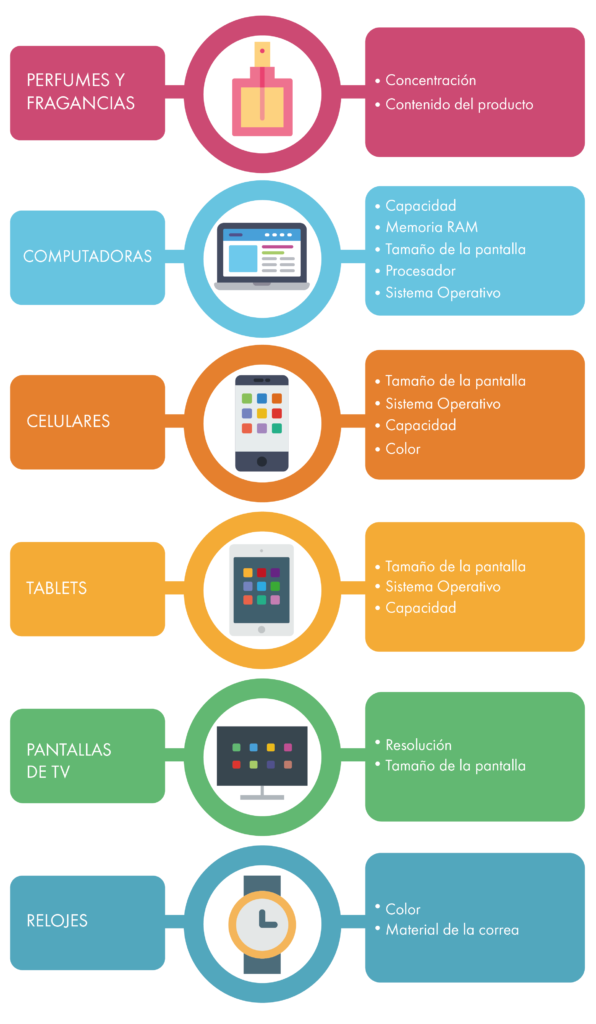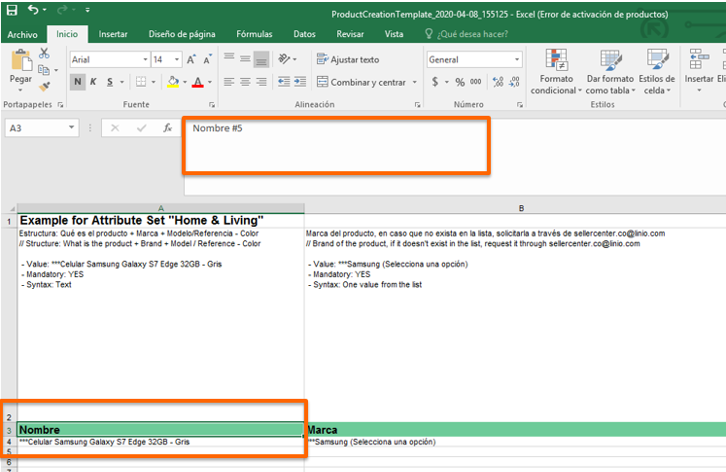Corrección de Errores Directamente en Seller Center
En errores de Carga Masiva de Productos, aparece un mensaje informando que la carga no fue exitosa. Para arreglar los errores directamente en Seller Center:
1. Haz clic en el botón “Arreglar Errores”.

Se accede a la página “Revisión de Errores”. Aquí podrás ver los productos con error.
2. Haz clic en el número que se encuentra en la columna “Errors”.
Se redirigirá al error.
3. Pasa el cursor sobre la casilla señalada en color rojo y mira la descripción del error.

4. Haz clic en la casilla marcada en rojo.
Te permitirá hacer las correcciones correspondientes
5. Haz clic en “Submit” para guardar los cambios.

Conforme avanza la corrección de error, la barra que se encuentra en la parte superior de la página avanza. Ésta barra muestra el porcentaje de avance de la corrección.

Cuando se completen las correcciones del producto, Seller Center muestra una notificación de que el producto fue creado correctamente. El Producto desaparece de la página “Revisión de errores”.
6. Continúa las correcciones hasta que ya no haya productos en la página y la barra llegue a 100%.

Corrección de Errores Mediante Reporte .csv o .xls.
Otra manera que muestra la plataforma al momento de presentar algún problema con la carga, es mediante el reporte de errores que puede ser descargado en formato .csv o .xls.
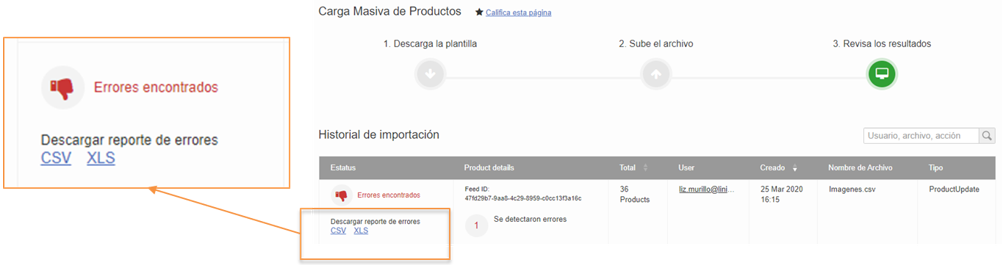
Al momento de abrir el archivo descargado, este mostrará la incidencia que ocurrió durante la carga, el SKU y la casilla que debe ser corregida.

En este caso te recomendamos verificar la plantilla en la cual trabajaste tu carga, eliminando las filas correspondientes a los skus que ya actualizaron en la plataforma, para así lograr una carga óptima.
Para revisar cómo descargar una plantilla de Seller Center, puede revisar el módulo de carga de archivos.
Errores Comunes Durante la Carga y Cómo Resolverlos
- SKU del vendedor duplicado: este error se presenta cuando un SKU del vendedor se encuentra usado por otro producto dentro del catálogo. Para este caso debes verificar que producto está cargado en el catálogo con ese SKU del vendedor. Por otro lado, si es otro tipo de producto, debes utilizar un nuevo SKU para identificar el producto que deseas cargar.
- ProductID duplicado: se presenta cuando un ProductID (UPC o código de barras) es usado por otro producto dentro del catálogo. Para esto, debes identificar en tu catálogo cual SKU cuenta con ese UPC y verificar que no estés cargando el mismo producto. Si es otro producto, debes verificar el ProductID correcto. Para conocer más sobre el ProductID (UPC o código de barras) da clic aquí.
- Precios incorrectos: en Linio tenemos establecido rangos de precios por categorías de acuerdo a un estudio de mercado con nuestros principales competidores, lo que a su vez te protege de cargar precios errados y/o poco competitivos. La plataforma te generará la alerta cuando tus precios estén por encima o por debajo de los establecidos para la categoría. Lo recomendable es verificar precios publicados en la página de productos similares al tuyo. De igual forma, te recomendamos usar precios de atracción terminados en 999. Ejemplo: en lugar de 5000, usa 4999.
- SKU Padre no existe: este error se presenta cuando no se encuentra registrado dentro del catálogo ni en tu plantilla de carga como Seller SKU. Debes validar que ese SKU Padre asignado a un producto en tu catálogo o en tu plantilla de creación.
- Valores inválidos en la plantilla: la plantilla que descargas en Seller Center cuenta con el de opciones admitidas en la plataforma para cada campo. Esto lo puedes verificar dentro del archivo en las pestañas de Categorías, Marcas, Opciones y Atributos. Tampoco se debe usar alguna fórmula dentro del archivo. Si la característica de tu producto no se encuentra dentro del listado de opciones disponibles en la plantilla envía un mail con la siguiente información a nuestros Canales de Contacto.
- País
- Nombre del atributo
- Listado de características a añadir como opción
- Marca, modelo, upc de los productos a crear con esa característica (aplica solo para atributos de EL, HB, TV, Relojes)
- Formatos de fecha incorrecto: el formato correcto es: aaaa-mm-dd.
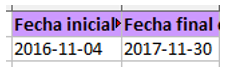
- Medidas incorrectas: se recomienda redondear los valores en las casillas de medidas, evitando el uso de decimales.
- Variación incorrecta: se puede presentar por lo siguiente:
- Si la variación no existe en el listado de opciones, búscalo en la pestaña opciones de la plantilla de creación.
- Si la variación ya existe dentro del mismo producto en el catálogo.
- Si el SKU Padre no es encontrado en el catálogo ni en la plantilla de creación.
- Si la variación no aplica para el tipo de producto, como con productos de Electronics.
- Campos obligatorios incompletos: se deben completar los campos obligatorios, los identificas con el comentario “Mandatory: Yes” en las instrucciones de cada campo. Adicionalmente hay campos obligatorios variables por categoría:
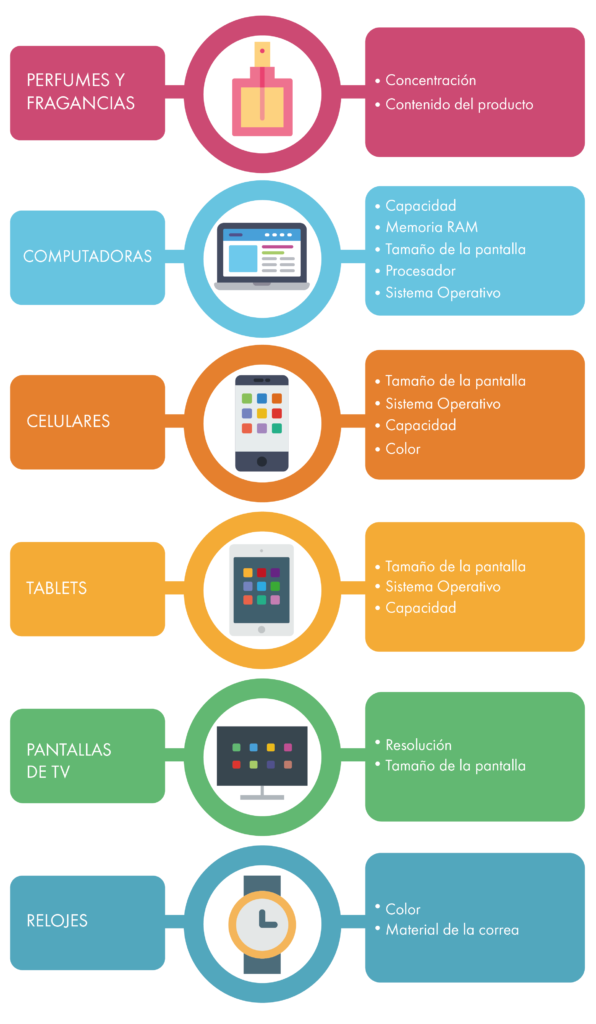
Si al cargar la plantilla aparecen errores y dice cero (0) significa que hay un error en el nombre de algún encabezado:
1. Revisa las celdas de los encabezados de la plantilla que cargaste.
2. Corrobora que no tengas caracteres adicionales al código del encabezado. Cada encabezado debe visualizarse: nombre del campo seguido del símbolo # y un número (Ejemplo: Nombre #5), solo lo visualizarás haciendo clic en la celda.
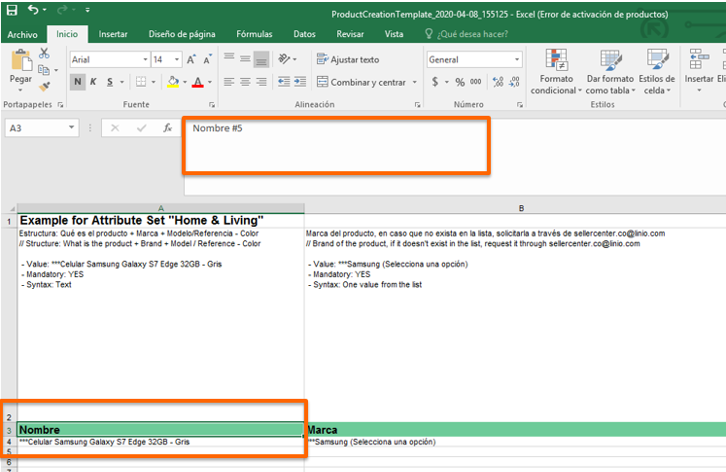
3. En caso de tener caracteres adicionales (Ejemplo: Nombre #5 abcws), se deben eliminar estos caracteres adicionales.